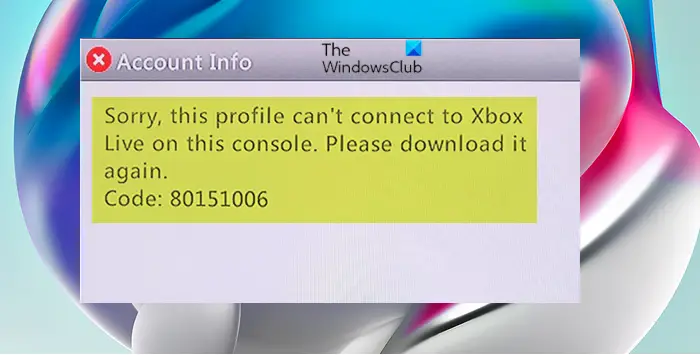Sommige Xbox-spelers melden het probleem bij het ontvangen van de foutmelding Sorry, dit profiel kan niet worden verbonden met Xbox Live op deze console Wanneer ze ceratin-games proberen te spelen op hun Xbox-console. Dit bericht identificeert mogelijke boosdoeners en biedt de meest geschikte oplossingen die getroffen spelers kunnen toepassen om het probleem met succes op te lossen.
Het volledige foutbericht wanneer dit probleem zich voordoet, luidt als volgt;
Account Informatie
Sorry, dit profiel kan niet worden verbonden met Xbox Live op deze console. Download het alstublieft opnieuw.
Code: 80151006
Deze specifieke fout treedt op wanneer een gebruiker een achterwaarts compatibele Xbox 360-game probeert te spelen op een Xbox One of Xbox Series X | S, Xbox Live-lidmaatschap werkt normaal voor alle gebruikers, omdat ze zonder problemen Xbox Gold Card-games kunnen spelen en online functies kunnen gebruiken. Dit probleem lijkt beperkt te zijn tot achterwaarts compatibele games die zijn uitgebracht op de nieuwste generatie Xbox-console.
De volgende zijn de belangrijkste boosdoeners van deze fout;
- Probleem met Xbox Live Core-service.
- Fout in temperatuurgegevens.
- 360 lokale opslagmap beschadigd.
- Xbox-profiel zit vast in het midden van het ondertekeningsproces.
- Besturingssysteem corruptie.
Sorry, dit profiel kan niet worden verbonden met Xbox Live op deze console
Als u de foutmelding krijgt: Sorry, dit profiel kan niet worden verbonden met Xbox Live op deze console Op je Xbox-console kun je de onderstaande aanbevolen oplossingen in willekeurige volgorde proberen om de fout op je gameapparaat te verhelpen.
- Schakel uw Xbox-console uit en weer in
- Controleer de Xbox-serverstatus
- Wis lokale Xbox 360-opslag (voor Xbox One)
- Een Xbox-profiel verwijderen en opnieuw toevoegen
- Controleer of de game Smart Delivery ondersteunt (voor Xbox Series X | S)
- De Xbox-console resetten
Laten we eens kijken naar een beschrijving van het betrokken proces met betrekking tot elk van de genoemde oplossingen.
1]Schakel uw Xbox-console uit
U kunt beginnen met het oplossen van problemen om het foutbericht op te lossen Sorry, dit profiel kan niet worden verbonden met Xbox Live op deze console Door je Xbox-console te draaien.
Doe het volgende:
- Houd de Xbox-knop aan de voorkant van de console ongeveer 10 seconden ingedrukt om uw console uit te schakelen.
- Haal de stekker van je Xbox uit het stopcontact.
- Wacht minimaal 30-60 seconden.
- Zodra de tijd is verstreken, sluit u uw Xbox opnieuw aan op een stopcontact.
- Druk nu op de Xbox-knop op je console of de Xbox-knop op je console om je console opnieuw op te starten.
In dit geval ziet u de groene opstartanimatie niet wanneer u de console opnieuw opstart. U kunt deze stappen herhalen en ervoor zorgen dat u de aan/uit-knop ingedrukt houdt totdat de console volledig wordt uitgeschakeld.
Probeer de volgende oplossing als de fout aanhoudt.
2]Controleer de Xbox-serverstatus
U kunt het weergaveprobleem ondervinden vanwege een tijdelijk probleem met de Xbox Live-servers, waardoor u geen achterwaarts compatibele games kunt spelen – meestal vanwege een geplande onderhoudsperiode, een soort onverwachte storing veroorzaakt door een DDoS-aanval of een onverwacht probleem met de servers In uw gebied / uw gebied.
Kortom, als de kernservices niet beschikbaar zijn, wordt uw game-eigendom niet geverifieerd, dus u kunt de achterwaarts compatibele game niet spelen. In dit geval kunt u de status van Xbox Live controleren op support.xbox.com/en-US/xbox-live-status en controleer of essentiële services momenteel niet werken of met beperkte mogelijkheden werken. Als alle services actief zijn, kun je proberen het spel opnieuw uit te voeren. Aan de andere kant, als de servers niet beschikbaar zijn, kun je niet veel anders doen dan wachten tot Microsoft-technici het probleem oplossen – en de Xbox-statuspagina regelmatig blijven controleren totdat je ziet dat de server weer online is en alle services actief zijn.
3]Lokale Xbox 360-opslag wissen (voor Xbox One)
De weergavefout kan ook worden veroorzaakt door een soort van bestandscorruptie in de Local360-opslagmap. Dit is een verborgen map en kan worden geopend nadat u het achterwaarts compatibele spel op uw Xbox One hebt geprobeerd te spelen.
Ga als volgt te werk om lokale Xbox 360-opslag op uw Xbox One-console te verwijderen:
- Klik op X-Box om de gids te openen.
- Ga naar het menu uiterst rechts en klik op het pictogram Instellingen.
- Ga daarna naar Systeem > opslag Systeemopslag openen.
- Selecteer in het menu Systeemopslag Bestand Lokale Xbox 360-opslag wissen Selectie.
- Volg de instructies om de procedure te voltooien.
- Start de console opnieuw op als u klaar bent.
Nadat je de console opnieuw hebt opgestart, kun je proberen het achterwaarts compatibele spel opnieuw uit te voeren en te kijken of het probleem nu is opgelost. Probeer anders de volgende oplossing.
4]Het Xbox-profiel verwijderen en opnieuw toevoegen
Als er inconsistenties zijn met het Xbox-profiel waarbij u momenteel bent aangemeld, heeft u waarschijnlijk het probleem. Om het probleem op te lossen, kunt u in dit geval de gamertag / Xbox-profiel op uw gameapparaat verwijderen en opnieuw downloaden en opnieuw toevoegen.
Doe het volgende:
- Druk op de Xbox-knop op je console om de guide te openen.
- ga naar de Profiel en bestel > Instellingen > rekening.
- Selecteer onder Account accounts verwijderen.
- selecteer bestand het account die u wilt verwijderen.
- Hij kiest Verwijdering Voor bevestiging.
- Hij kiest Dichtbij Als je klaar bent.
Je hebt nu met succes het Xbox-profiel van je gameapparaat verwijderd. Ga als volgt te werk om uw profiel nu opnieuw te downloaden en opnieuw toe te voegen:
- Klik op X-Box opnieuw op uw console.
- Hij kiest nieuwe toevoegen Bij Profiel en bestel.
NB: U maakt geen nieuw account aan wanneer deze optie is geselecteerd. Je voegt alleen je huidige profiel toe aan de Xbox-console.
Als ik mijn wachtwoord ben vergeten, selecteert u Ik ben mijn wachtwoord vergeten en volgt u de instructies om uw account te herstellen
- Bekijk de samenvatting van de privacyverklaring en selecteer vervolgens volgende.
- selecteer je Aanmeldings- en beveiligingsvoorkeuren.
- Controleer je uiterlijk op Xbox en selecteer vervolgens volgende.
- Kies je kleur en selecteer vervolgens volgende.
NB: de voorkeur die u momenteel thuis gebruikt, wordt weergegeven met een selectievakje.
- Druk op de Xbox-knop op je console om terug te gaan naar een bestand hoofdscherm.
- Scrol naar links vanaf de startpagina en zoek een bestand Naam speleren selecteer vervolgens aanmelden.
Start nu het achterwaarts compatibele spel opnieuw en kijk of het probleem aanhoudt. Probeer in dat geval de volgende oplossing.
5]Controleer of de game Smart Delivery ondersteunt (voor Xbox Series X | S)
Smart Delivery-technologie gebruiken op Xbox Series X-consoles | S, wanneer je een game koopt, wordt de beste versie van de game automatisch op je console geleverd, ongeacht de generatie – er zijn geen extra stappen van je vereist. Verder is de mogelijkheid om Xbox 360 digitale, disc-gebaseerde en originele Xbox-games op Xbox One te spelen uitgebreid naar Xbox Series X | S en cloudgamen.
Om te controleren of je de Xbox Series X-versie hebt | S-optimizer van je spel, doe dan het volgende:
- ga naar de Mijn games en apps.
- Hij kiest toon alles.
- Bij spellenselecteer Filter en vervolgens Omlaag Alle soorten console instellen Geoptimaliseerd voor Xbox Series X-games | S..
Als de game in de lijst staat, betekent dit dat je game met succes is geüpgraded naar de best beschikbare versie. Als de verbeterde versie is uitgebracht maar je game nog niet is geüpgraded, doe je het volgende:
Ga naar Mijn games en apps > toon alles > beheert > Updates.
De game wacht mogelijk op een beschikbare update, wat kan gebeuren als je de instelling voor automatisch updaten van games niet hebt ingeschakeld op je console.
Om te zien of de games die je bezit achterwaarts compatibel zijn, kun je je gamebibliotheek controleren door deze stappen te volgen:
- ga naar de Mijn games en apps > toon alles > volledige bibliotheek > Alle spellen in eigendomEn de
- Filter vervolgens Alle soorten console.
- Hij kiest Xbox 360 en Xbox-games of Xbox One-games.
6]Reset Xbox-console
Als er op dit moment niets voor u werkt om het probleem op te lossen, kunt u uw Xbox-console resetten – zorg ervoor dat u selecteert Reset en behoud mijn games en apps optie bij het uitvoeren van de resetprocedure.
Ik hoop dat dit je helpt!
Verwant berichtFoutcode 0x8007045D Xbox Live-profielen kunnen niet worden gedownload naar uw Windows-pc of Xbox-console
Waarom zeg je dat mijn profiel niet kan worden afgespeeld op Xbox Live?
U kunt dit bericht ontvangen als u geen actief Xbox Live Gold-account hebt, wat vereist is om online multiplayer-games te spelen – Meld u aan voor een Xbox Live Gold-account. Als je Xbox Live Gold-account is verlopen, kun je het abonnement verlengen.
Hoe krijg je Xbox Live Gold gratis?
Zodra je 7.000 punten hebt verdiend via speurtochten, uitdagingen en beloningen, kun je ze gebruiken om een maand Xbox LIVE te kopen. Ga gewoon naar de Xbox LIVE Membership Rewards-pagina – hier claim je je gratis Xbox LIVE-maand.
Hoe krijg ik een gratis proefperiode van 14 dagen op Xbox Live?
Volg deze stappen om uw gratis proefperiode van 14 dagen op Xbox Live te krijgen:
- Nadat u een Microsoft-account hebt gemaakt, meldt u zich aan op de abonnementspagina.
- Hij kiest Goud – 1 maand gratis proefperiode.
- Tik vervolgens op Een creditcard toevoegen.
- Voer uw factuurgegevens in en klik vervolgens op Volgende.
- Volg de instructies om het registratieproces te voltooien.
Werken Xbox Live-codes voor 12 maanden nog steeds?
Microsoft heeft in juli 2020 zijn online Xbox Live Gold-lidmaatschap van 12 maanden verwijderd. Je kunt je bestaande Xbox Live Gold-lidmaatschap omzetten in dezelfde periode van Xbox Game Pass Ultimate via een bestaande promotie. Een Xbox Live Gold-abonnement van $ 1 maakt online multiplayer, gratis games en meer mogelijk – met een lidmaatschap van één maand. Een maand Xbox Game Pass is ook beschikbaar voor $ 1.
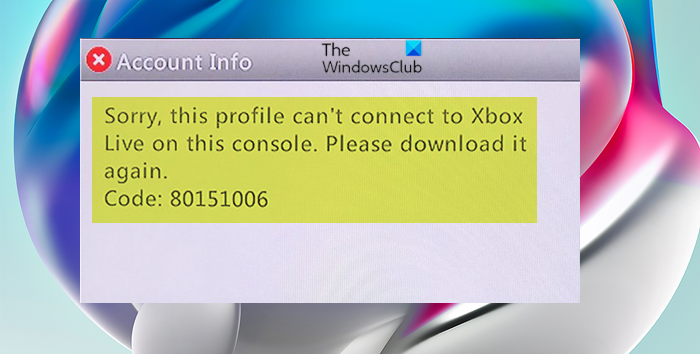

“Organisator. Denker. Schepper. Communicator. Twitter-liefhebber. Vriendelijke koffiemedewerker. Wannabe-analist. Tv-evangelist.”